Εάν δεν ήταν για την ευκολία της περιήγησης στον ιστό μπροστά από την τηλεόραση ενώ κάθονταν στα εσώρουχά σας, οι αποσυνδέσεις, οι χαμηλές ταχύτητες μεταφοράς και τα ζητήματα ασφάλειας που σχετίζονται με την ασύρματη δικτύωση δεν θα το καθιστούσαν άξια του πονοκέφαλου. Μόνο πριν από μερικά χρόνια, μερικοί φορητοί υπολογιστές που διέτρεχαν το Vista, το κενό, αρνήθηκε να συνδεθεί με το Wi-Fi, βγάζοντας λάθη από τα "άγνωστα" σφάλματα δικτύου, όπως τα εξαφανισμένα παιδιά που αγαπούν την ποπ.
Οι Mac δεν είναι πολύ καλύτεροι - οι πιο πρόσφατοι MacBook Airs μπορεί να ξυπνήσουν σε μια στιγμή, αλλά προφανώς είναι ακόμα μισοί, καθώς συχνά ξεχνούν να επανασυνδεθούν. Το γεγονός ότι υπάρχουν περισσότερα οικιακά ασύρματα hotspots από ποτέ μέχρι σήμερα δεν βοηθά πολύ. Ευτυχώς, μικροαλλαγές του διαύλου Wi-Fi του δρομολογητή σας μπορούν να κάνουν θαύματα για να βελτιώσουν τη σταθερότητα, την καθυστέρηση και την ταχύτητα της σύνδεσής σας. Με μερικές δοκιμασίες μπορείτε επίσης να ελέγξετε μετά εάν αυτό που κάνατε έχει κάνει κάποια διαφορά.
Οι δρομολογητές εκπέμπουν ασύρματα σήματα σε μια σειρά διαφορετικών συχνοτήτων. Τα περισσότερα μοντέλα ανεβαίνουν σε 11 αλλά ορισμένα τεντώνονται στα 13. Ο συνηθέστερος λόγος για απογοητευτικές αποσυνδέσεις και ασυνεπείς ταχύτητες λήψης είναι όταν ο δρομολογητής σας και ο δρομολογητής του γείτονα εκπέμπουν είτε στο ίδιο κανάλι είτε σε γειτονικά κανάλια. Για να αλλάξετε το κανάλι σας, πρέπει να συνδεθείτε στο δρομολογητή σας. Για να το κάνετε αυτό, πρέπει να μάθετε τι είναι η διεύθυνση IP της πύλης του δρομολογητή σας - κάθε δρομολογητής έχει μια συγκεκριμένη διεύθυνση. Θα χρησιμοποιήσουμε ένα δρομολογητή Netgear για το παράδειγμά μας.
Προειδοποίηση: Κατά τη διεξαγωγή αυτής της δοκιμής, υπάρχει μια μικρή πιθανότητα να χτυπήσετε ένα κανάλι "dud", με άλλα λόγια, ένα που παίρνει τόσο μεγάλη παρεμβολή ώστε να μην μπορείτε να επιστρέψετε στην οθόνη πύλης σας. Ως αντίγραφο ασφαλείας, συνιστάται να έχετε ένα φορητό υπολογιστή και ένα καλώδιο Ethernet σε κατάσταση αναμονής σε περίπτωση που συμβεί αυτό το απίθανο φαινόμενο.
Επιπλέον, μετακινήστε το δρομολογητή σας μακριά από γυαλιστερά μεταλλικά αντικείμενα που εκπέμπουν ραδιοκύματα - τα μικροκύματα, για παράδειγμα, θα προκαλέσουν τον όλεθρο με το σήμα Wi-Fi, όπως θα παρακολουθήσουν τα μωρά και θα το πιστέψουν ή όχι. Όσο για το καλύτερο κανάλι, τεχνικά, ένα, έξι και ένα πρέπει να αποφέρουν τα καλύτερα αποτελέσματα, επειδή είναι τα μόνα αρκετά απομακρυσμένα από το ένα το άλλο ώστε να μην υποφέρουν από την υπερβολική επικάλυψη άλλων καναλιών. Ο μόνος τρόπος για να μάθετε με βεβαιότητα είναι να τα δοκιμάσετε όλα. Δείτε πώς.
1. Συνδεθείτε στον δρομολογητή σας
Ανοίξτε το πρόγραμμα περιήγησης που προτιμάτε (ο Firefox είναι το καλύτερο για αυτή την εργασία) και εισάγετε //192.168.0.1 στη γραμμή διευθύνσεων και πατήστε enter (όχι αναζήτηση).

Αν έχετε δρομολογητή Netgear, ανοίξτε αυτόν τον αριθμό στη γραμμή διευθύνσεων και πατήστε Enter. Η διεύθυνση IP θα είναι διαφορετική για διαφορετικές μάρκες.
Η προεπιλεγμένη πρόσβαση για έναν δρομολογητή Netgear είναι "admin" για το όνομα χρήστη και τον "κωδικό πρόσβασης" για τον κωδικό πρόσβασης. Εάν δεν λειτουργούν, ρίξτε μια ματιά στο δρομολογητή για ένα αυτοκόλλητο με τις σωστές λεπτομέρειες. Αν αλλάξατε τον κωδικό πρόσβασης και τον ξεχάσατε, καλείστε να καλέσετε τον παροχέα υπηρεσιών Internet για βοήθεια σχετικά με τον τρόπο σύνδεσης στο δρομολογητή. Μόλις εισέλθετε, κάντε κλικ στην επιλογή "Ρυθμίσεις ασύρματου δικτύου" στην αριστερή πλευρά. Θα εμφανιστεί στη συνέχεια αυτή η οθόνη:

Αλλάξτε το κανάλι στο 01, μετακινηθείτε προς τα κάτω και κάντε κλικ στην επιλογή "Εφαρμογή αλλαγών".
2. Εκτελέστε λήψη δοκιμής
Έχετε ένα σημειωματάριο και στυλό εύχρηστο, όπως ίσως θέλετε να καταγράψετε μερικά αποτελέσματα. Πρόκειται να κατεβάσουμε ένα δοκιμαστικό αρχείο από nvidia.com. Με αυτόν τον τρόπο θα μας δώσετε ένα ρυθμό μεταφοράς - αυτός είναι ο αριθμός που πρέπει να σημειώσετε στο μαξιλάρι σας δίπλα στον αριθμό του καναλιού για να διατηρήσετε μια εγγραφή για το ποιο κανάλι εκτελεί το καλύτερο. Προχωρήστε σε αυτήν τη σελίδα, πατήστε αναζήτηση και, στη συνέχεια, κάντε λήψη.
Ένα καλό ποσοστό μεταφοράς θα είναι περίπου η ταχύτητα του διαδικτύου σας διαιρούμενη με 10. Για παράδειγμα, εάν έχετε μια σύνδεση 10Mb, πρόκειται να εξετάσετε ένα ιδανικό ποσοστό μεταφοράς περίπου 1Mbps. Μπορεί να βυθιστεί λίγο κάτω από το σήμα των 900kbps, ή μπορεί να κοιτάξει ακριβώς πάνω από περίπου 1, 1 ή 1, 2 Mbps.

Αυτό θα ήταν ένα καλό ποσοστό μεταφοράς για μια γραμμή 10Mb maxing έξω.
3. Αλλάξτε το κανάλι και επαναλάβετε εάν είναι απαραίτητο
Εάν κερδίζετε ένα καλό επιτόκιο μεταφοράς, τότε συγχαρείς - έχετε χτυπήσει το τζάκποτ την πρώτη φορά. Εάν η ταχύτητά σας είναι χαμηλή, επιστρέψτε στην πύλη του δρομολογητή, αλλάξτε το κανάλι στο 02 και επαναλάβετε τη δοκιμή λήψης, σημειώνοντας κάθε φορά την ταχύτητα μεταφοράς. Συνεχίστε μέχρι να έχετε τα καλύτερα αποτελέσματα. Ίσως χρειαστείτε έναν καφέ και ένα DVD για να σας βοηθήσει να περάσετε το χρόνο.
4. Χρησιμοποιήστε την εντολή CMD για να ελέγξετε την καθυστέρηση
Εκτός από τη διεξαγωγή λήψης δοκιμής, μπορείτε να εκτελέσετε αυτό που είναι γνωστό ως συνεχές ping για να ελέγξετε τη σταθερότητα και την καθυστέρηση (ο χρόνος που χρειάζεται για να στείλετε ένα πακέτο δεδομένων μεταξύ του υπολογιστή σας και ενός συγκεκριμένου προορισμού). Σε έναν υπολογιστή, κάντε κλικ στο κουμπί εκκίνησης, κάντε κλικ στο 'Εκτέλεση', πληκτρολογήστε 'CMD' στο πλαίσιο και πατήστε enter. Στο μαύρο πλαίσιο, πληκτρολογήστε: 'ping -t bbc.co.uk' και πατήστε enter. Θα λάβετε τώρα μια λίστα των αιτήσεων ping που δεν τελειώνει ποτέ.

Είμαστε σε ένα μεγάλο φανταχτερό γραφείο, έτσι παίρνουμε, σαν, εντελώς φοβερό λανθάνουσα κατάσταση.
Οι πληροφορίες που πρέπει να προσέξετε είναι 'χρόνος = κάτι ms' και όσο χαμηλότερο είναι ο αριθμός τόσο το καλύτερο. Ένα καλό ping θεωρείται γενικά ως λιγότερο από 20ms, αν και κάτι κάτω από 30ms είναι γενικά αποδεκτό. Κρατήστε πατημένο το πλήκτρο Ctrl και πατήστε c για να σταματήσετε τη δοκιμή ping. Σε Mac, απλώς ανοίξτε το βοηθητικό πρόγραμμα Network Utility (βρείτε στο Εφαρμογές> Βοηθητικά προγράμματα), κάντε κλικ στο Ping, πληκτρολογήστε www.bbc.co.uk, αλλάξτε το κουμπί επιλογής σε "Αποστολή απεριόριστου αριθμού pings" και πατήστε Ping.
Αν παίρνετε αριθμούς ms σε εκατοντάδες, είστε είτε σε ένα ασύρματο σήμα πλήρης των παρεμβολών, έχετε ένα πρόβλημα που δεν σχετίζεται με τη Wi-Fi με τη σύνδεσή σας ή κάποιος άλλος εκτελεί καθήκοντα εντάσεως εύρους ζώνης στο δίκτυο. Για να αποκλείσετε τα τελευταία δύο θέματα, κάντε κλωτσιές σε οποιονδήποτε άλλο στο σπίτι από το διαδίκτυο και επαναλάβετε τη δοκιμή λήψης με ένα συνδεδεμένο καλώδιο ethernet.

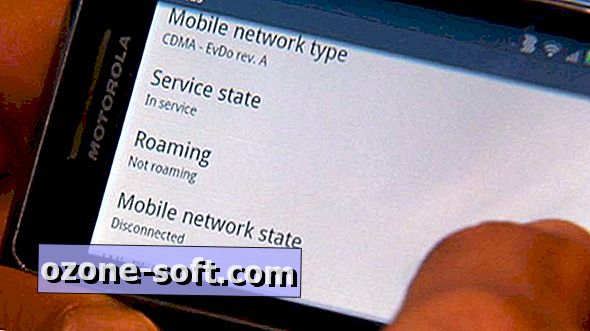











Αφήστε Το Σχόλιό Σας